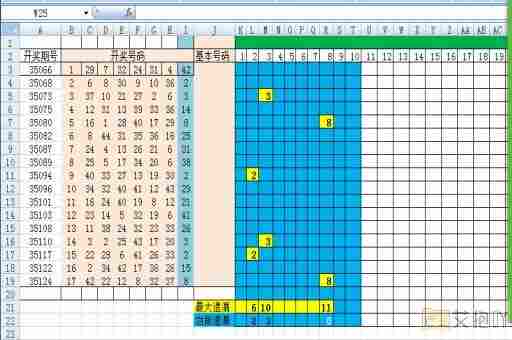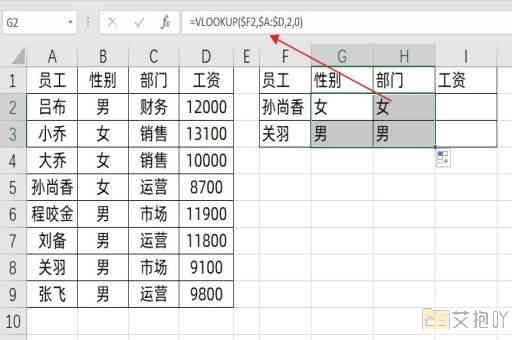如何统计excel中相同内容的个数
在处理大量数据时,excel是一个非常有用的工具。其中一项常见的任务就是统计相同内容的个数,也就是我们常说的“计数”。这个功能在数据分析、质量控制、库存管理等许多场景中都有广泛的应用。本文将详细介绍如何在excel中进行这一操作。

我们要明确一点,excel中的“计数”并不是简单地计算单元格的数量,而是计算具有特定值的单元格的数量。如果我们有一个包含员工姓名的列表,我们可以使用计数功能来快速找出有多少个名叫“张三”的员工。
以下是在excel中统计相同内容的个数的几种方法:
1. 使用countif函数
countif函数是excel中最常用的计数函数之一。它的基本语法是:countif(range, criteria),其中range是要检查的范围,criteria是计数条件。
假设我们的员工名单在a2:a100范围内,我们可以使用以下公式来计算名叫“张三”的员工数量:
=countif(a2:a100, "张三")
这个公式的意思是:在a2到a100的范围内,查找并计算等于“张三”的单元格的数量。
2. 使用countifs函数
如果你需要根据多个条件进行计数,可以使用countifs函数。它的基本语法是:countifs(criteria_range1, criteria1, [criteria_range2, criteria2], ...)。
假设我们不仅要知道名叫“张三”的员工数量,还想知道这些员工中男性和女性各有多少。假设性别信息在b列,我们可以使用以下公式:
=countifs(a2:a100, "张三", b2:b100, "男")
=countifs(a2:a100, "张三", b2:b100, "女")
3. 使用pivottable(数据透视表)
如果你需要对大量的数据进行复杂的统计分析,pivottable(数据透视表)是一个强大的工具。你可以通过创建一个数据透视表,然后设置适当的行标签、列标签和值字段,轻松实现各种计数需求。
要创建数据透视表,首先选中你的数据区域,然后点击“插入”菜单中的“数据透视表”按钮。在弹出的对话框中,确认选择的数据区域无误,然后选择放置数据透视表的位置。接下来,在数据透视表字段列表中,将你需要进行计数的字段拖动到适当的区域。
如果你想统计每个员工的名字出现的次数,可以将员工名字字段拖动到行区域,然后将该字段也拖动到值区域,并选择“计数”作为值汇总类型。
excel提供了多种方式来统计相同内容的个数,包括使用countif、countifs函数,以及使用数据透视表。你可以根据实际需求选择最适合的方法。


 上一篇
上一篇